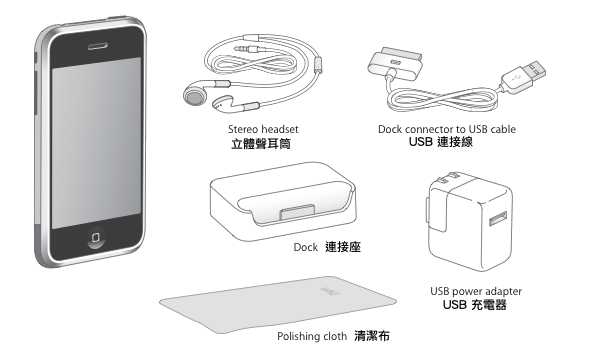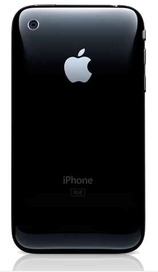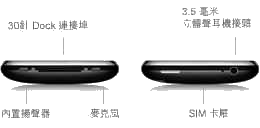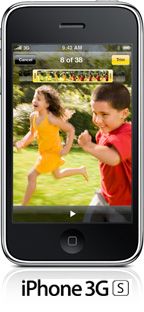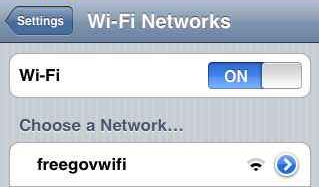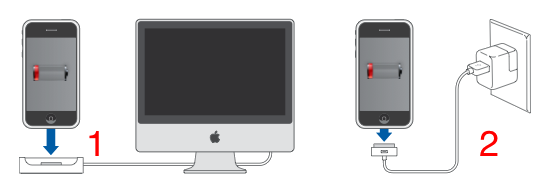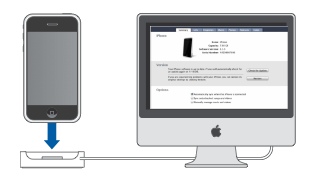新手入門
出自iPhone.org.hk
(修訂版本間差異)
(→iPhone (3G)) |
(→使用 iPhone 程式 (Application)) |
||
| (67個中途的修訂版本沒有顯示。) | |||
| 第3行: | 第3行: | ||
* 一部電腦 windows XP Home or Professional Service Pack 2 or above 或 Windows Vista Home Premium, Business or Enterprise 或 Mac OS X version 10.4.10 or above | * 一部電腦 windows XP Home or Professional Service Pack 2 or above 或 Windows Vista Home Premium, Business or Enterprise 或 Mac OS X version 10.4.10 or above | ||
* 電腦有USB 2.0 port | * 電腦有USB 2.0 port | ||
| - | * iTunes 7.6 或以上 [http://www.apple.com/itunes/download/ iTunes 下載網址] | + | * iTunes 7.6 或以上 [http://www.apple.com/itunes/download/ iTunes 下載網址] (Firmware 2.1 需要 iTunes 8.0 或以上) |
* 電腦可連線上網 | * 電腦可連線上網 | ||
| - | * iPhone 可連接Wifi 及連線上網 或 | + | * iPhone 可連接Wifi 及連線上網 或 iPhone可連接3G/EDGE/GPRS連線上網 |
== <u>iPhone (2G) 及基本配件</u> == | == <u>iPhone (2G) 及基本配件</u> == | ||
| 第11行: | 第11行: | ||
[[Image:iphone_accessories.png]] | [[Image:iphone_accessories.png]] | ||
| - | == <u>iPhone (3G)</u> == | + | == <u>iPhone (3G) [http://www.apple.com/hk/iphone/specs.html 規格]</u> == |
| - | [[Image:apple_iphone3g_hk.png]]<br/> | + | [[Image:apple_iphone3g_hk.png]] [[Image:3giphone_black.png]] [[Image:3giphone_white.png]]<br/> |
[[Image:iphone3g_front.png]] [[Image:iphone3g_bottom.png]]<br/> | [[Image:iphone3g_front.png]] [[Image:iphone3g_bottom.png]]<br/> | ||
| - | * 3G iPhone | + | [[Image:iphone-3g.png]] [[Image:iphone-3g-screen.png]]<br/> |
| + | * 3G iPhone 數據傳輸速度為 EDGE iPhone 的兩倍多。 | ||
* 有 3G 訊號開啟/關掉的設定。 | * 有 3G 訊號開啟/關掉的設定。 | ||
* WiFi 依然是 802.11b/g,沒有 n。 | * WiFi 依然是 802.11b/g,沒有 n。 | ||
* GPS 是 A-GPS。 | * GPS 是 A-GPS。 | ||
| + | * 3G 數據傳輸時(例如:瀏覽網頁 / 接收郵件),不會影響來電 / 話音通訊。 | ||
* 相片能作地理定位。 | * 相片能作地理定位。 | ||
* 螢幕表現和第一代一樣。 | * 螢幕表現和第一代一樣。 | ||
| 第23行: | 第25行: | ||
* 比第一代較厚。背部(是塑膠)是圓曲線的設計。 | * 比第一代較厚。背部(是塑膠)是圓曲線的設計。 | ||
* 充電器比第一代細小,插頭設在另一端。這個插頭也可為 iPod touch 和第一代 iPhone (2G) 充電。 | * 充電器比第一代細小,插頭設在另一端。這個插頭也可為 iPod touch 和第一代 iPhone (2G) 充電。 | ||
| - | * | + | * 選購的新連接底座要HK$240。 |
| - | * 複製/貼上 (copy & paste) 和 MMS | + | * 複製/貼上 (copy & paste) 和 MMS 的功能還沒有。 |
| + | * 藍芽耳筒不能聽音樂及傳送檔案。 | ||
* iPhone 3G 不能插上第一代的連接底座,新的連接底座更小更貼服 iPhone 3G 背部的曲線。 | * iPhone 3G 不能插上第一代的連接底座,新的連接底座更小更貼服 iPhone 3G 背部的曲線。 | ||
* iPhone 3G 耳機接孔可用任何耳機。 | * iPhone 3G 耳機接孔可用任何耳機。 | ||
| - | * iPhone 3G | + | [[Image:3.png|right|3HK]] |
| - | * iPhone 3G | + | * iPhone 3G 已改進第一代的 Speaker 音量問題。 |
| - | * | + | * iPhone 3G 有 8G (黑色) 及 16G (黑/白色) 版本。 |
| + | * 香港在[http://www.three.com.hk/website/template?pageid=66000&lang=chi 和記電訊 (3)]有售,要簽約2年,[http://iphone.three.com.hk/website/zh/home.html 銷售詳情及條款]。 | ||
| + | |||
| + | == <u>iPhone (3GS) [http://www.apple.com/iphone/specs.html 規格]</u> == | ||
| + | [[Image:iphone-3g-s.png]] [[Image:iphone-3g-s-screen.png]] | ||
== <u>iPhone 按鈕/操作</u> == | == <u>iPhone 按鈕/操作</u> == | ||
| 第40行: | 第47行: | ||
:* 雙按 "主畫面按鈕" 可到 iPod 控制(可在設定更改雙按的效果) | :* 雙按 "主畫面按鈕" 可到 iPod 控制(可在設定更改雙按的效果) | ||
:* 長按 "主畫面按鈕" 6秒可使運行中遇上問題的軟件(Application) 停止及回到 iPhone 主畫面(Home Screen) | :* 長按 "主畫面按鈕" 6秒可使運行中遇上問題的軟件(Application) 停止及回到 iPhone 主畫面(Home Screen) | ||
| - | * <span style="color:brown">睡/醒按鈕 (Sleep/ | + | * <span style="color:brown">睡/醒按鈕 (Sleep/Wake Button)</span> |
:* 按 "睡/醒按鈕" 可將iPhone 畫面熄滅及進入睡眠狀態,再接一次便可喚醒 | :* 按 "睡/醒按鈕" 可將iPhone 畫面熄滅及進入睡眠狀態,再接一次便可喚醒 | ||
| - | :* 長按 "睡/醒按鈕" 數秒,iPhone 會出現關機畫面[[Image:slidetoclose.png]],接指示[[Image:slideclosed.png]]便可將iPhone關閉 | + | :* 長按 "睡/醒按鈕" 數秒,iPhone 會出現關機畫面 [[Image:slidetoclose.png]],接指示[[Image:slideclosed.png]] 便可將iPhone關閉 |
| - | :* | + | :* iPhone 關閉後可按 "睡/醒按鈕" 數秒,iPhone 畫面會出現Apple logo[[Image:whiteapplelogo.png]] 後會正常啟動 |
| - | * <span style="color:brown">在收到電話時響鈴時,"睡/醒按鈕" (Sleep/ | + | * <span style="color:brown">在收到電話時響鈴時,"睡/醒按鈕" (Sleep/Wake Button) 的操作會變為</span> |
:* 按一次 "睡/醒按鈕" 可將電話響鈴轉為無聲 | :* 按一次 "睡/醒按鈕" 可將電話響鈴轉為無聲 | ||
:* 連按兩次 "睡/醒按鈕" 可將電話拒接 | :* 連按兩次 "睡/醒按鈕" 可將電話拒接 | ||
| 第71行: | 第78行: | ||
== <u>iPhone 連接 Internet</u> == | == <u>iPhone 連接 Internet</u> == | ||
*Wifi [[Image:Default_3_AirPort.png]] 連接方法 | *Wifi [[Image:Default_3_AirPort.png]] 連接方法 | ||
| - | :*香港政府 WiFi 通 [http://www.iphone.org.hk/cgi-bin/ch/topic_show.cgi?id=5926 | + | :*香港政府 WiFi 通 [http://www.iphone.org.hk/cgi-bin/ch/topic_show.cgi?id=5926 相關討論] |
:#Settings (設定) [[Image:settings_small.png]] <b>></b> Wi-Fi [[Image:wifi_small.png]] <b>></b> Wi-Fi [[Image:on.png]] <b>></b> Choose a Network (選擇網路) .... <b>freegovwifi</b><br/>[[Image:freegovwifi.png]]<br/> | :#Settings (設定) [[Image:settings_small.png]] <b>></b> Wi-Fi [[Image:wifi_small.png]] <b>></b> Wi-Fi [[Image:on.png]] <b>></b> Choose a Network (選擇網路) .... <b>freegovwifi</b><br/>[[Image:freegovwifi.png]]<br/> | ||
:#啟動 Safari [[Image:safari_small.png]] <b>></b> 在網頁內按確認<br/><br/> | :#啟動 Safari [[Image:safari_small.png]] <b>></b> 在網頁內按確認<br/><br/> | ||
| 第88行: | 第95行: | ||
<br/><br/> | <br/><br/> | ||
---- | ---- | ||
| - | *EDGE[[Image:Default_EDGE_ON.png]] / GPRS[[Image:Default_GPRS_ON.png]] 設定方法 (註: <span style="color:red">此乃電話網絡商收費項目,請先自行查詢有關收費詳情才啟動</span>) | + | *EDGE[[Image:Default_EDGE_ON.png]] / GPRS[[Image:Default_GPRS_ON.png]] [[Image:Default_GPRS_ON_2.png]] 設定方法 (註: <span style="color:red">此乃電話網絡商收費項目,請先自行查詢有關收費詳情才啟動</span>) |
:* Settings (設定) [[Image:settings_small.png]] <b>></b> General (一般) <b>></b> Network (網路) <b>></b> Cellular Data Network (行動資料網路) | :* Settings (設定) [[Image:settings_small.png]] <b>></b> General (一般) <b>></b> Network (網路) <b>></b> Cellular Data Network (行動資料網路) | ||
| - | :*APN 設定 | + | :*APN 設定 (username 及 password 不用輸入) |
:::{| border="0" cellspacing="0" cellpadding="2" style="background:transparent;" | :::{| border="0" cellspacing="0" cellpadding="2" style="background:transparent;" | ||
|- border="0" style="background:#ffdead;" | |- border="0" style="background:#ffdead;" | ||
|style="width:280px" |電訊服務商||style="width:180px" |APN 設定 | |style="width:280px" |電訊服務商||style="width:180px" |APN 設定 | ||
|- | |- | ||
| - | |[[Image:Default_CARRIER_THREE.png]] THREE||<b>mobile.three.com.hk</b> | + | |[[Image:FSO_CARRIER_3.png]] [[Image:Default_CARRIER_THREE.png]] [[Image:Default_CARRIER_3.png]] THREE||<b>mobile.three.com.hk</b> |
|- | |- | ||
|[[Image:Default_CARRIER_CSL1010.png]] CSL / [[Image:Default_CARRIER_ONE2FREE.png]] One2Free||<b>HKCSL</b> | |[[Image:Default_CARRIER_CSL1010.png]] CSL / [[Image:Default_CARRIER_ONE2FREE.png]] One2Free||<b>HKCSL</b> | ||
| 第103行: | 第110行: | ||
|[[Image:Default_CARRIER_PCCW.png]] PCCW||<b>pccw</b> | |[[Image:Default_CARRIER_PCCW.png]] PCCW||<b>pccw</b> | ||
|- | |- | ||
| - | |[[Image:Default_CARRIER_SMARTONEVODAFONE.png]] Smartone-vodafone||<b>smartone-vodafone</b> | + | |[[Image:Default_CARRIER_SMARTONEVODAFONE.png]] [[Image:Default_CARRIER_VODAFONE.png]] Smartone-vodafone||<b>smartone-vodafone</b> |
|- | |- | ||
|[[Image:Default_CARRIER_PEOPLES.png]] PEOPLES||<b>peoples.net</b> | |[[Image:Default_CARRIER_PEOPLES.png]] PEOPLES||<b>peoples.net</b> | ||
| 第111行: | 第118行: | ||
== <u>iPhone Bluetooth 藍芽</u> == | == <u>iPhone Bluetooth 藍芽</u> == | ||
| - | * iPhone 的藍芽 (Bluetooth) 只能連接藍芽耳筒 ([http://hubpages.com/hub/Five-Best-iPhone-Bluetooth-headsets Bluetooth Headset]), 需要另行安裝軟件作傳送檔案或連接其他 iPhone 或裝置 | + | * iPhone 的藍芽 (Bluetooth) 只能連接藍芽耳筒 ([http://hubpages.com/hub/Five-Best-iPhone-Bluetooth-headsets Bluetooth Headset]), 需要另行安裝軟件作傳送檔案或連接其他 iPhone 或裝置 |
| + | * iPhone 的藍芽耳筒不支援A2DP, 不能聽音樂 | ||
| + | * iPhone 3G (OS 3.0) 及 3GS 的藍芽耳筒支援A2DP, 可以聽音樂 | ||
| + | <br/>[[Image:bluetoothheadsets.png]]<br/> | ||
| + | [http://www.iphone.org.hk/cgi-bin/ch/topic_show.cgi?id=668 藍芽耳筒相關討論]<br/> | ||
== <u>iPhone Airplane Mode 機上模式</u> == | == <u>iPhone Airplane Mode 機上模式</u> == | ||
| 第128行: | 第139行: | ||
#用 USB Cable 連接 iPhone 及 USB充電器 充電 | #用 USB Cable 連接 iPhone 及 USB充電器 充電 | ||
[[Image:chargeiphone.png]] | [[Image:chargeiphone.png]] | ||
| + | |||
| + | == <u>iPhone 強制離開方法</u> == | ||
| + | (1) 離開程式 (3.0或以上) | ||
| + | 按 睡/醒按鈕(Sleep/Wake Button) 約3秒, 看見 [[Image:slidetoclose.png]] 出現後, 放開睡/醒按鈕(Sleep/Wake Button), 然後按著 iPhone 的主畫面按鈕 (Home Button)[[Image:homebutton.png]]約6秒把程式關掉 | ||
| + | |||
| + | (2) 離開程式 (3.0以下) | ||
| + | 按著 iPhone 的主畫面按鈕 (Home Button)[[Image:homebutton.png]]把程式關掉 | ||
| + | |||
| + | (3) 強制關機 | ||
| + | 同時按 睡/醒按鈕(Sleep/Wake Button) 及 主畫面按鈕 (Home Button) 不放手約7秒 | ||
| + | [[Image:iphoneforcequit.jpg]] | ||
== <u>iPhone 狀態圖示 Status Icons</u> == | == <u>iPhone 狀態圖示 Status Icons</u> == | ||
| 第133行: | 第155行: | ||
{| border="0" style="background:transparent;" | {| border="0" style="background:transparent;" | ||
|- | |- | ||
| - | | ||[[Image:Default_0_Bars.png]] [[Image:Default_1_Bars.png]] [[Image:Default_2_Bars.png]] [[Image:Default_3_Bars.png]] [[Image:Default_4_Bars.png]] [[Image:Default_5_Bars.png]] ||cell signal | + | | ||[[Image:Default_0_Bars.png]] [[Image:Default_1_Bars.png]] [[Image:Default_2_Bars.png]] [[Image:Default_3_Bars.png]] [[Image:Default_4_Bars.png]] [[Image:Default_5_Bars.png]] ||cell signal 電話訊號 (弱至強) |
|- | |- | ||
| ||[[Image:Default_Airplane.png]]||[http://en.wiktionary.org/wiki/airplane_mode Airplane Mode] 機上模式 | | ||[[Image:Default_Airplane.png]]||[http://en.wiktionary.org/wiki/airplane_mode Airplane Mode] 機上模式 | ||
| 第139行: | 第161行: | ||
| ||[[Image:Default_0_AirPort.png]] [[Image:Default_1_AirPort.png]] [[Image:Default_2_AirPort.png]] [[Image:Default_3_AirPort.png]]||[http://zh.wikipedia.org/wiki/Wi-Fi Wi-Fi] 訊號 (弱至強) | | ||[[Image:Default_0_AirPort.png]] [[Image:Default_1_AirPort.png]] [[Image:Default_2_AirPort.png]] [[Image:Default_3_AirPort.png]]||[http://zh.wikipedia.org/wiki/Wi-Fi Wi-Fi] 訊號 (弱至強) | ||
|- | |- | ||
| - | | ||[[Image:Default_EDGE_ON.png]]||[http://zh.wikipedia.org/wiki/EDGE EDGE] | + | | ||[[Image:Default_UMTS_ON.png]]|| 3G 網絡 |
| + | |- | ||
| + | | ||[[Image:Default_EDGE_ON.png]] [[Image:Default_EDGE_ON2.png]] [[Image:Default_EDGE_ALT_ON.png]] ||[http://zh.wikipedia.org/wiki/EDGE EDGE] | ||
|- | |- | ||
| - | | ||[[Image:Default_GPRS_ON.png]]||[http://zh.wikipedia.org/wiki/%E9%80%9A%E7%94%A8%E5%88%86%E7%BB%84%E6%97%A0%E7%BA%BF%E6%9C%8D%E5%8A%A1 GPRS] | + | | ||[[Image:Default_GPRS_ON.png]] [[Image:Default_GPRS_ON_2.png]] [[Image:Default_GPRS_ON_3.png]]||[http://zh.wikipedia.org/wiki/%E9%80%9A%E7%94%A8%E5%88%86%E7%BB%84%E6%97%A0%E7%BA%BF%E6%9C%8D%E5%8A%A1 GPRS] |
|- | |- | ||
| ||[[Image:Default_Bluetooth.png]]||[http://zh.wikipedia.org/wiki/%E8%97%8D%E7%89%99 Bluetooth 藍芽]已開啟 | | ||[[Image:Default_Bluetooth.png]]||[http://zh.wikipedia.org/wiki/%E8%97%8D%E7%89%99 Bluetooth 藍芽]已開啟 | ||
| 第169行: | 第193行: | ||
|} | |} | ||
| - | == <u>使用 iPhone 前</u> == | + | == <u>使用 iPhone (2G) 前</u> == |
* 要 Activate/啟動, [[Jailbreak]] 及 [http://www.iphone.org.hk/wiki/index.php/解鎖 Unlock/解鎖] | * 要 Activate/啟動, [[Jailbreak]] 及 [http://www.iphone.org.hk/wiki/index.php/解鎖 Unlock/解鎖] | ||
<br/> | <br/> | ||
| - | * 解鎖時提及的 [[DFU (Device Firmware Upgrade) mode and Recovery | + | * 解鎖時提及的 [[DFU (Device Firmware Upgrade) mode and Recovery mode]] |
* <span style="color:brown">進入 DFU mode 你需要</span> | * <span style="color:brown">進入 DFU mode 你需要</span> | ||
| - | # | + | # 開始時 iPhone 是開著的, 不連接 USB Cable |
| - | # 在電腦開啟 iTunes, | + | # 在電腦開啟 iTunes 後, 才將 iPhone 連接 USB Cable 及電腦 |
| - | # | + | # 如電腦內 iTunes 提示有新軟體版本下載, 按"取消/不要下載/不要安裝" |
| - | # 在iPhone 按 睡/醒按鈕(Sleep/ | + | # 在iPhone 按 睡/醒按鈕(Sleep/Wake Button) 及 主畫面按鈕 (Home Button) 不放手約7秒至 iPhone 螢幕變全黑 |
| - | # iPhone 螢幕會變全黑, 變全黑後約2秒 (好讓iTunes知道iPhone進入DFU), 放開iPhone的睡/醒按鈕(Sleep/ | + | # iPhone 螢幕會變全黑, 變全黑後約2秒 (好讓iTunes知道iPhone進入DFU), 放開iPhone的睡/醒按鈕(Sleep/Wake Button), 但 iPhone 的主畫面按鈕 (Home Button)[[Image:homebutton.png]] 仍然不放手 |
# 電腦內 iTunes 會顯示需要進行回復, 此時可放開 iPhone 的主畫面按鈕 (Home Button)[[Image:homebutton.png]], 在電腦內 iTunes 按"確定" | # 電腦內 iTunes 會顯示需要進行回復, 此時可放開 iPhone 的主畫面按鈕 (Home Button)[[Image:homebutton.png]], 在電腦內 iTunes 按"確定" | ||
# 成功進入 DFU mode, iPhone 的畫面是全黑的 [[Image:blankscreen.png]] | # 成功進入 DFU mode, iPhone 的畫面是全黑的 [[Image:blankscreen.png]] | ||
<br/> | <br/> | ||
| - | * <span style="color:brown">進入 Recovery | + | * <span style="color:brown">進入 Recovery mode 你需要</span> |
| - | # | + | # 開始時iPhone是開著的, 不連接 USB Cable |
# 在電腦開啟iTunes | # 在電腦開啟iTunes | ||
| - | # 關閉 iPhone, 按 睡/醒按鈕(Sleep/ | + | # 關閉 iPhone, 按 睡/醒按鈕(Sleep/Wake Button) 約3秒, 看見 [[Image:slidetoclose.png]] 後接指示 [[Image:slideclosed.png]] 將 iPhone 關閉 |
| - | # 按著 iPhone 的主畫面按鈕 (Home Button)[[Image:homebutton.png]] 不放手及將 iPhone 連接USB Cable | + | # 按著 iPhone 的主畫面按鈕 (Home Button)[[Image:homebutton.png]] 不放手及將 iPhone 連接USB Cable 及電腦 |
# 電腦內 iTunes 會顯示需要進行回復, 此時可放開 iPhone 的主畫面按鈕 (Home Button)[[Image:homebutton.png]], 在電腦內 iTunes 按"確定" | # 電腦內 iTunes 會顯示需要進行回復, 此時可放開 iPhone 的主畫面按鈕 (Home Button)[[Image:homebutton.png]], 在電腦內 iTunes 按"確定" | ||
| - | # 成功進入 Recovery | + | # 成功進入 Recovery mode, iPhone 的畫面是會出現連接 USB Cable 圖示 [[Image:restorescreen.png]] |
== <u>使用 iTunes</u> == | == <u>使用 iTunes</u> == | ||
| 第208行: | 第232行: | ||
<br/><br/> | <br/><br/> | ||
<span style="color:brown">你亦可以用 iTunes 去回復 (Restore) iPhone 軟體版本,步驟如下:</span> | <span style="color:brown">你亦可以用 iTunes 去回復 (Restore) iPhone 軟體版本,步驟如下:</span> | ||
| - | #下載 [http://www.iphone.org.hk/wiki/index.php/解鎖# | + | #下載 [http://www.iphone.org.hk/wiki/index.php/解鎖#iPhone_.E4.B8.80.E4.BB.A3_firmware_.E8.BB.9F.E9.AB.94.28ipsw.29.E5.90.84.E7.89.88.E6.9C.AC.E4.B8.8B.E8.BC.89 iPhone 軟體版本] |
#電腦開啟 iTunes | #電腦開啟 iTunes | ||
#將 iPhone 連接 USB Cable 及電腦, 並將 iPhone 設置為 [http://www.iphone.org.hk/wiki/index.php/新手入門#.E4.BD.BF.E7.94.A8_iPhone_.E5.89.8D DFU Mode] | #將 iPhone 連接 USB Cable 及電腦, 並將 iPhone 設置為 [http://www.iphone.org.hk/wiki/index.php/新手入門#.E4.BD.BF.E7.94.A8_iPhone_.E5.89.8D DFU Mode] | ||
| 第220行: | 第244行: | ||
== <u>使用 iPhone 程式 (Application)</u> == | == <u>使用 iPhone 程式 (Application)</u> == | ||
[[Image:iPhoneslide.gif|right|iPhone]] | [[Image:iPhoneslide.gif|right|iPhone]] | ||
| - | *[[Image:phone.png]] [ | + | *[[Image:phone.png]] [http://www.apple.com/hk/iphone/iphone-3gs/phone.html Phone 電話] |
| - | *[[Image:mail.png]] [ | + | *[[Image:mail.png]] [http://www.apple.com/hk/iphone/iphone-3gs/mail.html Mail] |
| - | *[[Image:safari.png]] [ | + | *[[Image:safari.png]] [http://www.apple.com/hk/iphone/iphone-3gs/safari.html Safari] |
| - | *[[Image:ipod.png]] [ | + | *[[Image:ipod.png]] [http://www.apple.com/hk/iphone/iphone-3gs/ipod.html iPod] |
| - | *[[Image:smstext.png]] [ | + | *[[Image:smstext.png]] [http://www.apple.com/hk/iphone/iphone-3gs/messages.html Messages 訊息] |
| - | *[[Image:calendar.png]] [ | + | *[[Image:calendar.png]] [http://www.apple.com/hk/iphone/iphone-3gs/more-features.html Calendar 行事曆] |
| - | *[[Image:photos.png]] [ | + | *[[Image:photos.png]] [http://www.apple.com/hk/iphone/iphone-3gs/photos.html Photos 照片] |
| - | *[[Image:camera.png]] [ | + | *[[Image:camera.png]] [http://www.apple.com/hk/iphone/iphone-3gs/video-recording.html Camera 相機] |
| - | *[[Image:youtube.png]] [ | + | *[[Image:youtube.png]] [http://www.apple.com/hk/iphone/iphone-3gs/youtube.html YouTube] |
| + | *[[Image:maps.png]] [http://www.apple.com/hk/iphone/iphone-3gs/maps-compass.html Maps 地圖] | ||
*[[Image:stocks.png]] [[Stocks 股市]] | *[[Image:stocks.png]] [[Stocks 股市]] | ||
| - | |||
*[[Image:weather.png]] [[Weather 天氣]] | *[[Image:weather.png]] [[Weather 天氣]] | ||
*[[Image:calculator.png]] [[Calculator 計算機]] | *[[Image:calculator.png]] [[Calculator 計算機]] | ||
| 第237行: | 第261行: | ||
*[[Image:settings.png]] [[Settings 設定]] | *[[Image:settings.png]] [[Settings 設定]] | ||
*[[Image:itunes.png]] [[iTunes]] | *[[Image:itunes.png]] [[iTunes]] | ||
| - | *[[Image:appstore.png]] [ | + | *[[Image:appstore.png]] [http://www.apple.com/hk/iphone/iphone-3gs/appstore.html App Store] |
*[[Image:installer.png]] [[Installer]] | *[[Image:installer.png]] [[Installer]] | ||
[[Image:iPhoneHoldOnHand.png|right|iPhone]] | [[Image:iPhoneHoldOnHand.png|right|iPhone]] | ||
== <u>iPhone 使用手冊</u> == | == <u>iPhone 使用手冊</u> == | ||
| - | [http://manuals.info.apple.com/ | + | * [http://manuals.info.apple.com/en_US/iPhone_User_Guide.pdf 下載 iPhone 英文使用手冊] |
| + | * [http://manuals.info.apple.com/zh_TW/iPhone_User_Guide_TA.pdf 下載 iPhone 繁體中文使用手冊] | ||
| + | * [http://help.apple.com/iphone/guide/desktop.html iPhone 3G 網上使用手冊] | ||
<br /> | <br /> | ||
當前修訂版本
使用 iPhone 要求
- 一部電腦 windows XP Home or Professional Service Pack 2 or above 或 Windows Vista Home Premium, Business or Enterprise 或 Mac OS X version 10.4.10 or above
- 電腦有USB 2.0 port
- iTunes 7.6 或以上 iTunes 下載網址 (Firmware 2.1 需要 iTunes 8.0 或以上)
- 電腦可連線上網
- iPhone 可連接Wifi 及連線上網 或 iPhone可連接3G/EDGE/GPRS連線上網
iPhone (2G) 及基本配件
iPhone (3G) 規格
- 3G iPhone 數據傳輸速度為 EDGE iPhone 的兩倍多。
- 有 3G 訊號開啟/關掉的設定。
- WiFi 依然是 802.11b/g,沒有 n。
- GPS 是 A-GPS。
- 3G 數據傳輸時(例如:瀏覽網頁 / 接收郵件),不會影響來電 / 話音通訊。
- 相片能作地理定位。
- 螢幕表現和第一代一樣。
- 相機和第一代一樣,也沒有前置相機。
- 比第一代較厚。背部(是塑膠)是圓曲線的設計。
- 充電器比第一代細小,插頭設在另一端。這個插頭也可為 iPod touch 和第一代 iPhone (2G) 充電。
- 選購的新連接底座要HK$240。
- 複製/貼上 (copy & paste) 和 MMS 的功能還沒有。
- 藍芽耳筒不能聽音樂及傳送檔案。
- iPhone 3G 不能插上第一代的連接底座,新的連接底座更小更貼服 iPhone 3G 背部的曲線。
- iPhone 3G 耳機接孔可用任何耳機。
iPhone (3GS) 規格
iPhone 按鈕/操作
- 響鈴/無聲按鈕 - 用作設定響鈴或無聲 Ring 響鈴
 Silent 無聲
Silent 無聲 
- 聲量按鈕 - 用作調整聽筒/耳筒/揚聲器聲量 Mute 靜音
 Speaker 聲量
Speaker 聲量 
- 更換Sim卡操作圖示
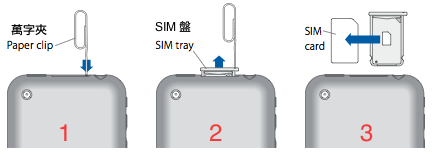
- 主畫面按鈕 (Home Button)

- 按 "主畫面按鈕" 可回到 iPhone 主畫面(Home Screen)
- 雙按 "主畫面按鈕" 可到 iPod 控制(可在設定更改雙按的效果)
- 長按 "主畫面按鈕" 6秒可使運行中遇上問題的軟件(Application) 停止及回到 iPhone 主畫面(Home Screen)
- 睡/醒按鈕 (Sleep/Wake Button)
- 在收到電話時響鈴時,"睡/醒按鈕" (Sleep/Wake Button) 的操作會變為
- 按一次 "睡/醒按鈕" 可將電話響鈴轉為無聲
- 連按兩次 "睡/醒按鈕" 可將電話拒接
- 重新啟動 Reboot iPhone - 如果iPhone 完全沒有反應可同時按 "主畫面按鈕" 加 "睡/醒按鈕" 超過十秒,直至 iPhone 畫面出現Apple logo
 便可放開按鈕,iPhone便會正常啟動
便可放開按鈕,iPhone便會正常啟動
立體聲耳筒上的 "咪" Microphone 操作
- 在收到電話時響鈴時,立體聲耳筒上的 "咪" Mic 操作為
- 按一次 "咪" 可接聽電話
- 長按 "咪" 2秒後,在聽到2聲beep後可將電話拒接
- 立體聲耳筒上的 "咪" Mic 操作 iPod
- 按一次 "咪" 暫停/回復 播放音樂
- 連按兩次 "咪" 跳播下一首音樂
- 連按3次 "咪" (你試吓, 後果自負)
iPhone 觸控螢幕操作
- 觸按 (tap)

- 左右撥動 (swipe left / right)
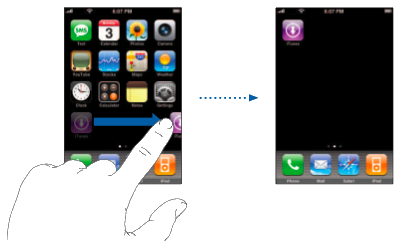
- 四方向拖動 (drag)
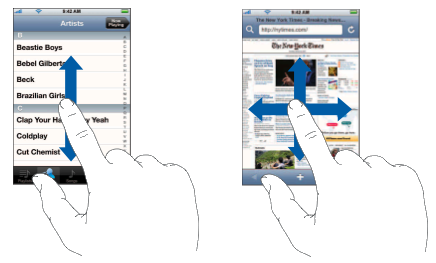
- 快速拉動 (flick)
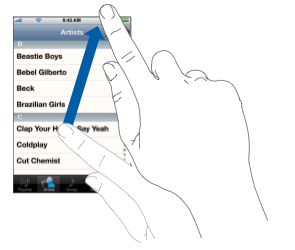
- 雙手指操作放大/縮小 (pinch)
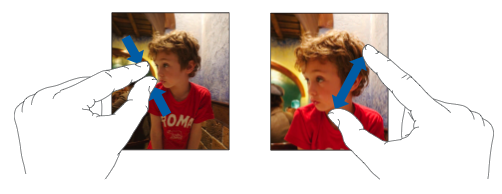
- 輸入文字 (keyboard tap)
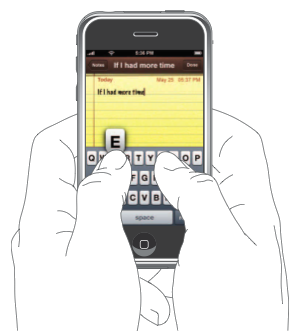 鍵盤操作示範視訊
鍵盤操作示範視訊
- 編輯文字 (text edit)
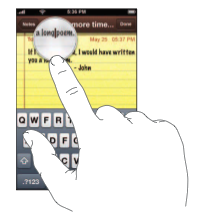
- 中文手寫輸入 (handwriting)
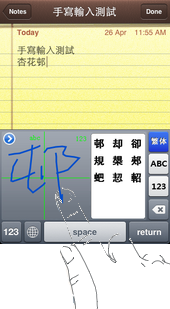
iPhone 連接 Internet
- 香港政府 WiFi 通 相關討論
- 麥當勞 (提供每日免費20分鐘無線上網)
- Starbucks 及 Pacific Coffee (採用 PCCW 的 Wi-Fi 收費服務)
- Settings (設定)
 > Wi-Fi
> Wi-Fi  > Wi-Fi
> Wi-Fi  > Choose a Network (選擇網路) .... PCCW
> Choose a Network (選擇網路) .... PCCW
- 啟動 Safari
 > 在網頁輸入 username 及 password 後按確認
> 在網頁輸入 username 及 password 後按確認
- 公共屋邨的 Free Wi-Fi
只供公共屋邨的住戶使用,他們會收到由香港寬頻寄給每個住戶的預設登入名稱,完成帳戶生效後,便可以到全港Free Wi-Fi 無線熱點中上網,當中大部分都是大廈的電梯大堂及大門附近的空地。它每天都開放給居民使用,但開放時間是由早上6時至晚上11時,每節連線時間是30分鐘,屆時登入版面將重新顯示,只要再次登入即可繼續上網。
- 家用 Wifi 路由器 (Home Wifi Router)
- 關閉 EDGE/GPRS 簡易方法 : APN 輸入 DISABLED
- 關閉 EDGE/GPRS 簡易方法 : APN 輸入 DISABLED
iPhone Bluetooth 藍芽
- iPhone 的藍芽 (Bluetooth) 只能連接藍芽耳筒 (Bluetooth Headset), 需要另行安裝軟件作傳送檔案或連接其他 iPhone 或裝置
- iPhone 的藍芽耳筒不支援A2DP, 不能聽音樂
- iPhone 3G (OS 3.0) 及 3GS 的藍芽耳筒支援A2DP, 可以聽音樂
iPhone Airplane Mode 機上模式
如 iPhone 進入機上模式 (Airplane Mode) ![]() , 便不能操作下列功能
, 便不能操作下列功能
- 接通電話 (Make phone calls)
- 收發電郵 (Send or receive email)
- 上網瀏覽 (Browse the Internet)
- 收發 SMS 文字簡訊 (Send or receive text messages)
- 接收串流 YouTube 視訊 (Stream YouTube videos)
- 接收股市價目 (Get stock quotes)
- 接收地圖位置資訊 (Get maps locations)
- 接收天氣報告 (Get weather reports)
iPhone 充電方法
- 用 USB Cable 連接 iPhone 及 電腦 充電
- 用 USB Cable 連接 iPhone 及 USB充電器 充電
iPhone 強制離開方法
(1) 離開程式 (3.0或以上)
按 睡/醒按鈕(Sleep/Wake Button) 約3秒, 看見 ![]() 出現後, 放開睡/醒按鈕(Sleep/Wake Button), 然後按著 iPhone 的主畫面按鈕 (Home Button)
出現後, 放開睡/醒按鈕(Sleep/Wake Button), 然後按著 iPhone 的主畫面按鈕 (Home Button)![]() 約6秒把程式關掉
約6秒把程式關掉
(2) 離開程式 (3.0以下)
按著 iPhone 的主畫面按鈕 (Home Button)![]() 把程式關掉
把程式關掉
(3) 強制關機
同時按 睡/醒按鈕(Sleep/Wake Button) 及 主畫面按鈕 (Home Button) 不放手約7秒

iPhone 狀態圖示 Status Icons
| cell signal 電話訊號 (弱至強) | ||
| Airplane Mode 機上模式 | ||
| Wi-Fi 訊號 (弱至強) | ||
| 3G 網絡 | ||
| EDGE | ||
| GPRS | ||
| Bluetooth 藍芽已開啟 | ||
| Bluetooth 藍芽已開啟並連接配件 | ||
| Battery Charging 電池正在充電 | ||
| Battery Charged 電池已完成充電 | ||
| Battery Low 電量極低 | ||
| Battery Level 電池電量 | ||
| Alarm 鬧鈴 | ||
| Headset Battery 藍芽耳筒電量 | ||
| Play 正在播放音樂 | ||
| TTY | ||
| VPN | ||
| Lock 螢幕鎖 |
使用 iPhone (2G) 前
- 解鎖時提及的 DFU (Device Firmware Upgrade) mode and Recovery mode
- 進入 DFU mode 你需要
- 開始時 iPhone 是開著的, 不連接 USB Cable
- 在電腦開啟 iTunes 後, 才將 iPhone 連接 USB Cable 及電腦
- 如電腦內 iTunes 提示有新軟體版本下載, 按"取消/不要下載/不要安裝"
- 在iPhone 按 睡/醒按鈕(Sleep/Wake Button) 及 主畫面按鈕 (Home Button) 不放手約7秒至 iPhone 螢幕變全黑
- iPhone 螢幕會變全黑, 變全黑後約2秒 (好讓iTunes知道iPhone進入DFU), 放開iPhone的睡/醒按鈕(Sleep/Wake Button), 但 iPhone 的主畫面按鈕 (Home Button)
 仍然不放手
仍然不放手
- 電腦內 iTunes 會顯示需要進行回復, 此時可放開 iPhone 的主畫面按鈕 (Home Button)
 , 在電腦內 iTunes 按"確定"
, 在電腦內 iTunes 按"確定"
- 成功進入 DFU mode, iPhone 的畫面是全黑的

- 進入 Recovery mode 你需要
- 開始時iPhone是開著的, 不連接 USB Cable
- 在電腦開啟iTunes
- 關閉 iPhone, 按 睡/醒按鈕(Sleep/Wake Button) 約3秒, 看見
 後接指示
後接指示  將 iPhone 關閉
將 iPhone 關閉
- 按著 iPhone 的主畫面按鈕 (Home Button)
 不放手及將 iPhone 連接USB Cable 及電腦
不放手及將 iPhone 連接USB Cable 及電腦
- 電腦內 iTunes 會顯示需要進行回復, 此時可放開 iPhone 的主畫面按鈕 (Home Button)
 , 在電腦內 iTunes 按"確定"
, 在電腦內 iTunes 按"確定"
- 成功進入 Recovery mode, iPhone 的畫面是會出現連接 USB Cable 圖示

使用 iTunes
你可以用 iTunes 去同步以下項目
- 聯絡資訊 (Contacts—names, phone numbers, addresses, email addresses, and so on)
- 行事曆 (Calendars—appointments and events)
- 電郵設定 (Email account settings)
- 網頁書籤 (Webpage bookmarks)
- 鈴聲 (Ringtones)
- 音樂及有聲書 (Music and audiobooks)
- 照片 (Photos)
- Podcasts
- 視訊 (Videos)
如使用 iTunes 7.6 或以上版本可手動管理 (Drag & Drop) 要同步的音樂及視訊
你亦可以用 iTunes 去回復 (Restore) iPhone 軟體版本,步驟如下:
- 下載 iPhone 軟體版本
- 電腦開啟 iTunes
- 將 iPhone 連接 USB Cable 及電腦, 並將 iPhone 設置為 DFU Mode
- 在鍵盤按 Shift 鍵 (Mac 機按 Option) + 滑鼠 Click Restore
- 選擇剛才下載的 iPhone 軟體版本檔案, 並按 OK
- 等侍 iTunes 運行數分鐘
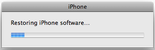
- 回復後, 便可拔除 USB Cable 及關閉 iTunes
注意 : iPhone 回復後將失去所有自行安裝的軟件及資料,及需要重新解鎖才可使用
使用 iPhone 程式 (Application)
 Phone 電話
Phone 電話
 Mail
Mail
 Safari
Safari
 iPod
iPod
 Messages 訊息
Messages 訊息
 Calendar 行事曆
Calendar 行事曆
 Photos 照片
Photos 照片
 Camera 相機
Camera 相機
 YouTube
YouTube
 Maps 地圖
Maps 地圖
 Stocks 股市
Stocks 股市
 Weather 天氣
Weather 天氣
 Calculator 計算機
Calculator 計算機
 Clock 時間
Clock 時間
 Notes 備忘錄
Notes 備忘錄
 Settings 設定
Settings 設定
 iTunes
iTunes
 App Store
App Store
 Installer
Installer
iPhone 使用手冊